Diligent One: conectando painéis do Centro de Atividades com sites de Boards
Com o Diligent One, você pode conectar os painéis do Centro de Atividades com sites de Boards para comunicar de forma clara e colaborar em insights de dados fornecidos por painéis que é possível organizar e compartilhar com a liderança.
Observação
Para utilizar o Diligent One, sua instância da plataforma precisa estar na mesma região do site de Boards.
Funções e permissões
Para o Diligent One, você precisa ser Administrador do Relatório ou Autor do Relatório (como definido em Funções disponíveis) no aplicativo Relatórios para criar mapeamentos e conectar painéis no aplicativo Centro de Atividades ao site de Boards. Somente usuários com as funções apropriadas em um projeto podem ler o conjunto de dados referente aos dados do Planejamento de Projeto. As funções são as seguintes: Revisor de Falhas, Executivo de Falhas, Usuário Profissional Limitado, Gerente Profissional e Administrador/Gerente do Projeto.
Criar mapeamentos de sites de Boards
Administradores ou Autores de Relatório podem acessar uma página de configurações para criar, exibir, editar e excluir mapeamentos de sites de Boards para conectar painéis do Diligent One a um site de Boards. O mapeamento determina a quais sites de Boards os painéis podem ser conectados com o propósito de compartilhar dados organizados no painel.
- Abra o aplicativo Centro de Atividades.
- Clique em Configurações. Isso abre a caixa de diálogo Mapeamentos de sites de Boards.
- Clique em +Adicionar site.
- Inclua o Nome do site e o Nome de exibição.
- Clique em Salvar.
Observação
O Administrador do Sistema talvez precise coordenar com o administrador do Boards para obter o nome do site. Caso não saiba o nome do site, o administrador do Boards pode entrar em contato com o CSM.
O nome do site precisa ser único e permanente para se conectar de forma confiável a um site de Boards. Portanto, o nome do site não pode ser editado depois de salvo, mas o nome de exibição pode ser alterado. O nome do site também diferencia maiúsculas e minúsculas.
Exibir e editar mapeamentos de sites de Boards
- Abra o aplicativo Centro de Atividades.
- Clique em Configurações. Isso abre a caixa de diálogo Mapeamentos de sites de Boards.
- Selecione o mapeamento que deseja editar e clique no lápis
 . O mapeamento se torna editável.
. O mapeamento se torna editável. - Faça as edições e clique em Salvar. Uma mensagem confirma que você editou o mapeamento com sucesso e suas atualizações estão disponíveis na lista de mapeamentos.
Observação
O Administrador do Sistema talvez precise coordenar com o administrador do Boards para obter o nome do site. Caso não saiba o nome, o administrador do Boards pode entrar em contato com o CSM.
O nome do site precisa ser permanente para se conectar de forma confiável a sites de Boards. Desse modo, o nome do site não pode ser editado, mas você tem a opção de alterar o nome de exibição. O nome do site também diferencia maiúsculas e minúsculas.
Excluir mapeamentos de sites de Boards
- Abra o aplicativo Centro de Atividades.
- Clique em Configurações. Isso abre a caixa de diálogo Mapeamentos de sites de Boards.
- Selecione o mapeamento que deseja excluir e clique na lixeira
 . Uma caixa de diálogo é exibida para informar quais painéis serão afetados pela exclusão desse mapeamento e pede que você confirme essa ação.
. Uma caixa de diálogo é exibida para informar quais painéis serão afetados pela exclusão desse mapeamento e pede que você confirme essa ação. - Clique em Excluir. Uma mensagem confirma que você excluiu esse mapeamento com sucesso e ele não aparecerá mais na lista.
Cuidado
Se você selecionar Excluir, o mapeamento de sites será excluído de forma permanente. Isso não pode ser desfeito. Será necessário recriar os mapeamentos para reconectar painéis a sites de Boards.
Conectar um painel a um site de Boards
Administradores de Relatórios e Autores de Relatórios podem conectar os painéis do Centro de Atividades que criarem a sites de Boards no Diligent Boards. Assim, administradores de Boards e Diretores com as permissões de acesso adequadas podem ver os dados do painel.
Observação
Ao conectar painéis a um site do Boards, os dados são sincronizados em uma cadência definida que altera os valores dos relatórios/métricas no painel. Em vez disso, deseja se garantir que a informação apresentada às partes interessadas como os membros do conselho é estática, conecte um instantâneo do painel ao site do Boards. Consulte Conectar um instantâneo do painel a um site do Boards.
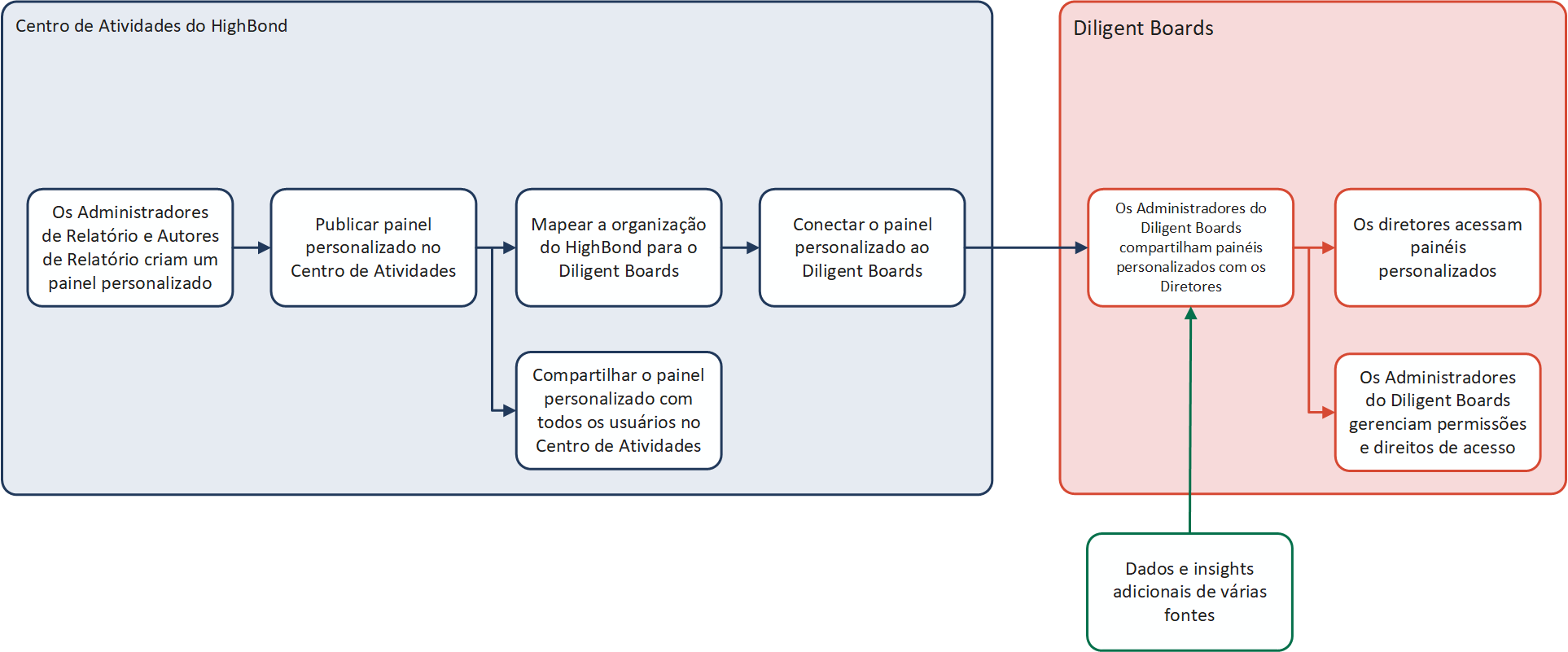
- Um painel precisa ser publicado primeiro para depois ser conectado a um site de Boards. Consulte Gerenciando painéis no aplicativo Centro de Atividades .
- Abra o aplicativo Centro de Atividades.
- No painel de navegação esquerdo, selecione o painel personalizado que você deseja conectar a Boards.
- Clique em Conectar a Boards. Aparecerá uma caixa de diálogo que lista os sites de Boards aos quais o painel pode se conectar.
- Selecione o nome do site ao qual deseja se conectar.
- Clique em Conectar. Uma mensagem confirma que a conexão foi salva. Após a conexão, ao lado do painel personalizado listado no Centro de Atividades, aparece um ícone que indica que o painel está conectado a um site de Boards.
- Após a conexão de um painel, os administradores de Boards gerenciam as aprovações e a disponibilidade. Faça login na Central de Ajuda para obter mais informações.
Conectar um instantâneo do painel a um site do Boards
Se deseja fornecer dados estáticos às partes interessadas para garantir que os dados desejados estão representados em um painel compartilhado, gere e conecte um instantâneo do painel ao site do Boards. Caso contrário, ao conectar painéis a um site do Boards, os dados são sincronizados em uma cadência definida que altera os valores dos relatórios/métricas no painel. Por exemplo, se estiver preparando um relatório dos resultados do terceiro trimestre, compartilhar um instantâneo em vez do painel original evita que dados do quarto trimestre sejam acidentalmente compartilhados durante a atualização dinâmica.
Observação
Os instantâneos do painel não podem ser excluídos.
- Um painel precisa ser publicado primeiro para depois ser conectado a um site de Boards. Consulte Gerenciando painéis no aplicativo Centro de Atividades .
- Abra o aplicativo Centro de Atividades.
- No painel de navegação esquerdo, selecione o painel personalizado do qual você deseja fazer um instantâneo.
- Selecione o botão Tirar um instantâneo. Essa ação abre uma caixa de diálogo.
- Nomeie seu instantâneo no campo Nome do instantâneo.
- Selecione Criar. Uma notificação do sistema confirmará se o processo de criação do instantâneo foi iniciado com sucesso e dá uma estimativa do número de segundos até que o instantâneo do painel esteja disponível.
- Atualize a página após alguns segundos para mostrar o instantâneo do painel. Quando estiver disponível, o instantâneo aparece no painel de navegação à esquerda, identificado como um instantâneo por um ícone vermelho. Se o instantâneo do painel ainda não tiver aparecido, aguarde um pouco mais e atualize novamente.
- Para conectar o instantâneo com o Boards, selecione-o no painel de navegação à esquerda.
- Selecione Conectar ao Boards. Aparecerá uma caixa de diálogo que lista os sites de Boards aos quais o painel pode se conectar.
- Selecione o nome do site ao qual deseja se conectar.
- Selecione Conectar. Uma mensagem confirma que a conexão foi salva. Depois da conexão, ao lado do painel personalizado listado no Centro de Atividades, aparece um ícone que indica que o painel está conectado a um site de Boards.
- Após a conexão de um painel, os administradores de Boards gerenciam as aprovações e a disponibilidade. Faça login na Central de Ajuda para obter mais informações.